登录
- 微信登录
- 手机号登录
微信扫码关注“汇帮科技”快速登录
Loading...
点击刷新
请在微信【汇帮科技】内点击授权
300秒后二维码将过期
二维码已过期,点击刷新获取新二维码
登录
登录
其他登录方式
修改日期:2025-08-30 16:00
你是否也有过这样的经历:通勤路上想听首歌放松,却发现音量调到最大还是听不清旋律;或者精心制作的视频配乐,因为背景音乐太轻而被观众频频吐槽?音频音量问题,确实给我们的日常生活和工作带来不少困扰。MP3作为最普及的音频格式,几乎无处不在,但不同来源的音频文件音量差异往往让人头疼。幸运的是,如今有许多专业软件能帮助我们快速解决这些问题,无需复杂操作,就能让每个音频都拥有恰到好处的音量表现。接下来,就让我们一同探索几种简单实用的方法,轻松掌控你的音频世界。

一、汇帮音频大师
第一步,打开软件后,在导航界面找到“声音大小调整”功能。点击进入后,你会看到一个清晰的文件添加区域。
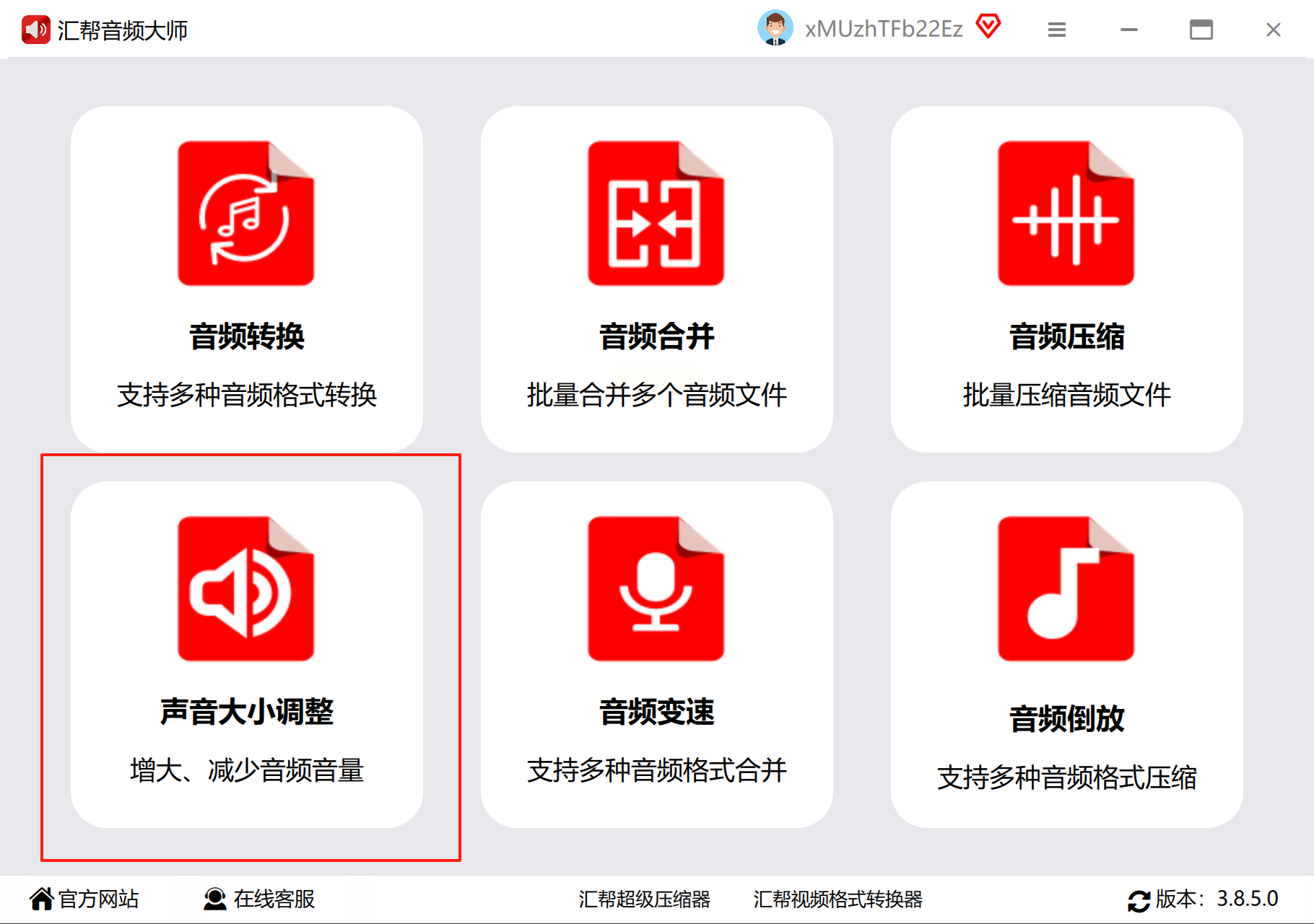
第二步,将需要调整的音频文件导入软件,支持单个或多个文件同时处理。
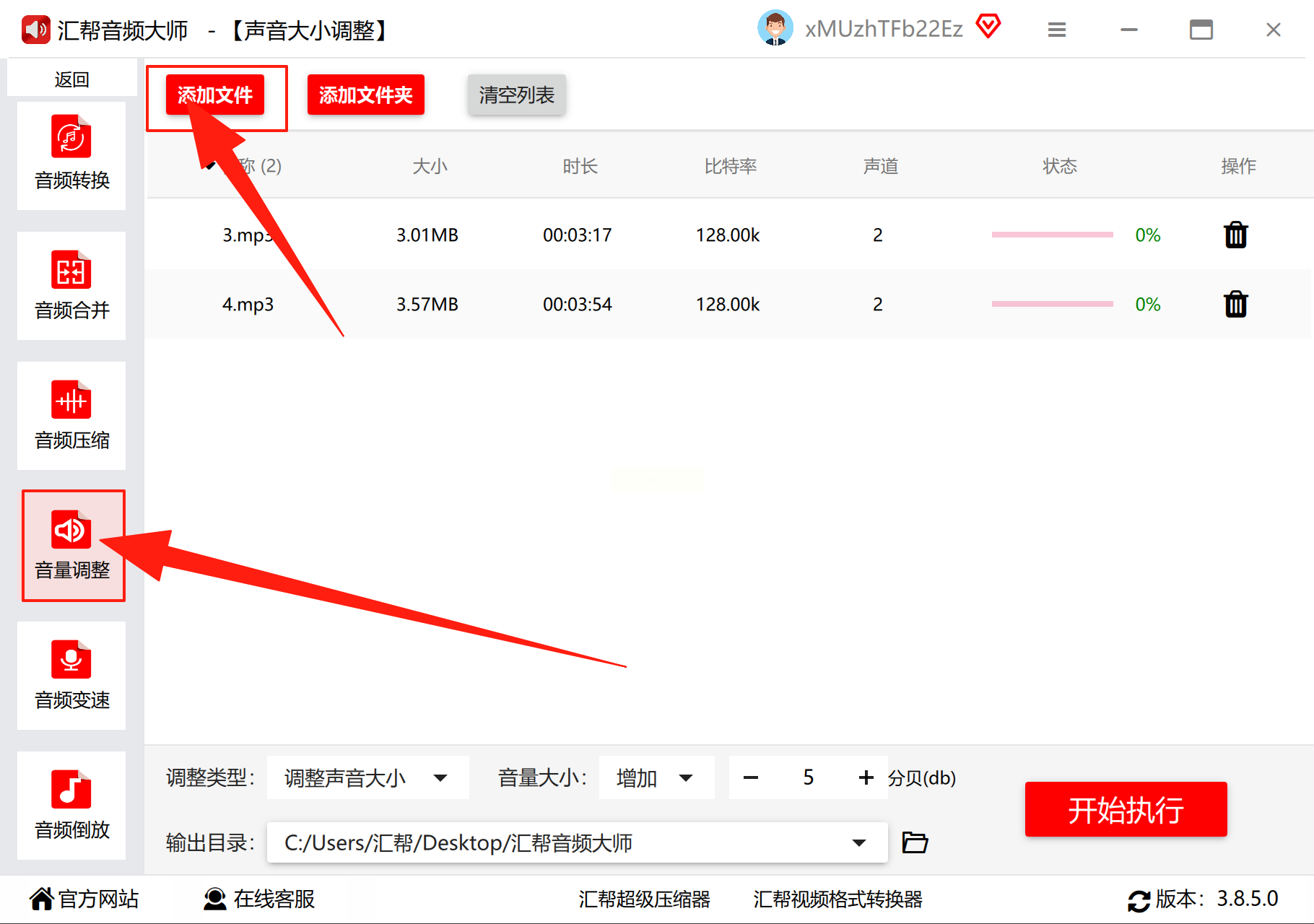
第三步,根据需求选择调整类型:若是想让所有音频保持相同音量水平,就选择“统一调整声音大小”;若需要个性化调节每个文件的音量,则选择“调整声音大小”。
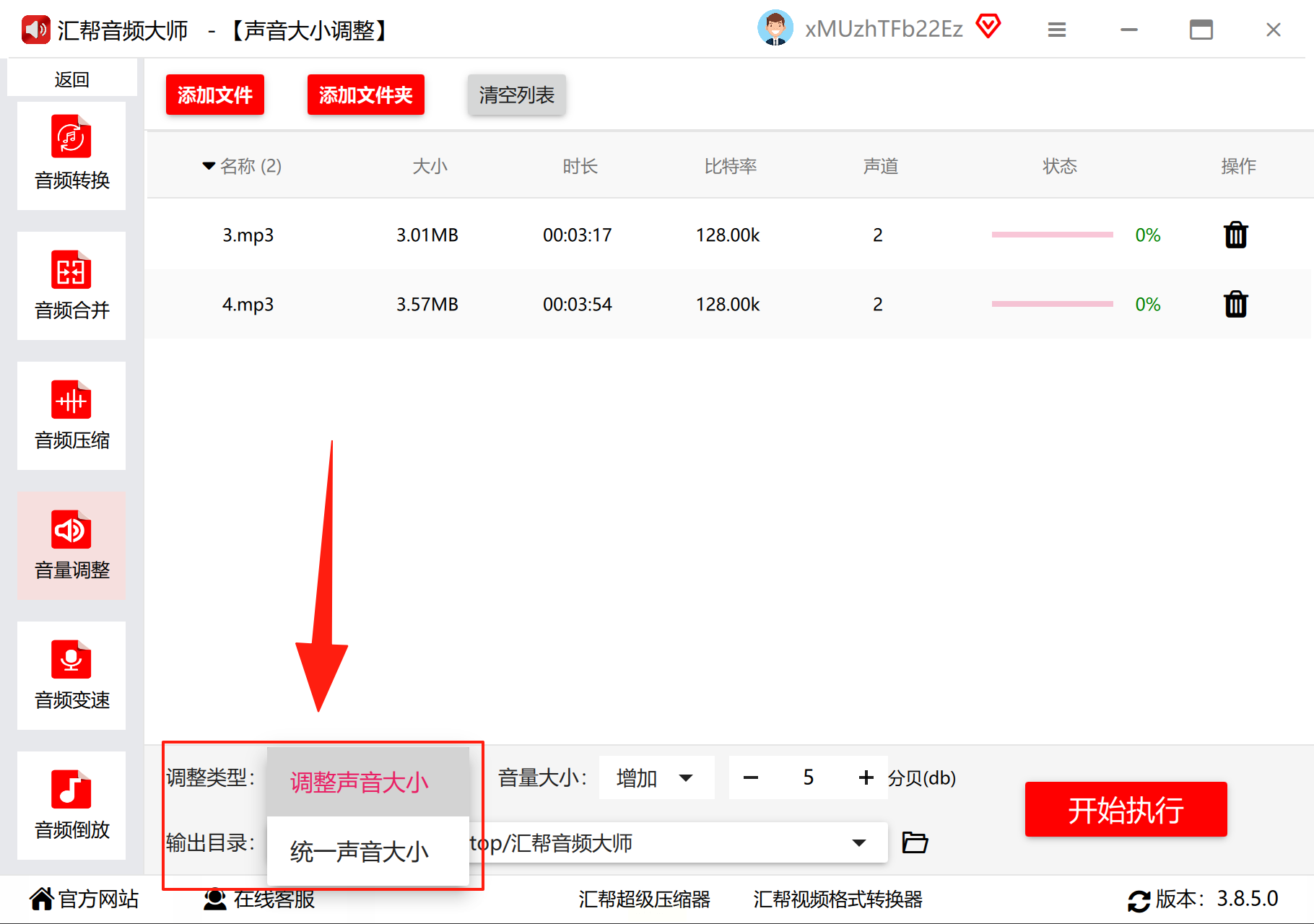
第四步,通过滑动音量调节杆,实时预览效果,精准控制增减幅度。
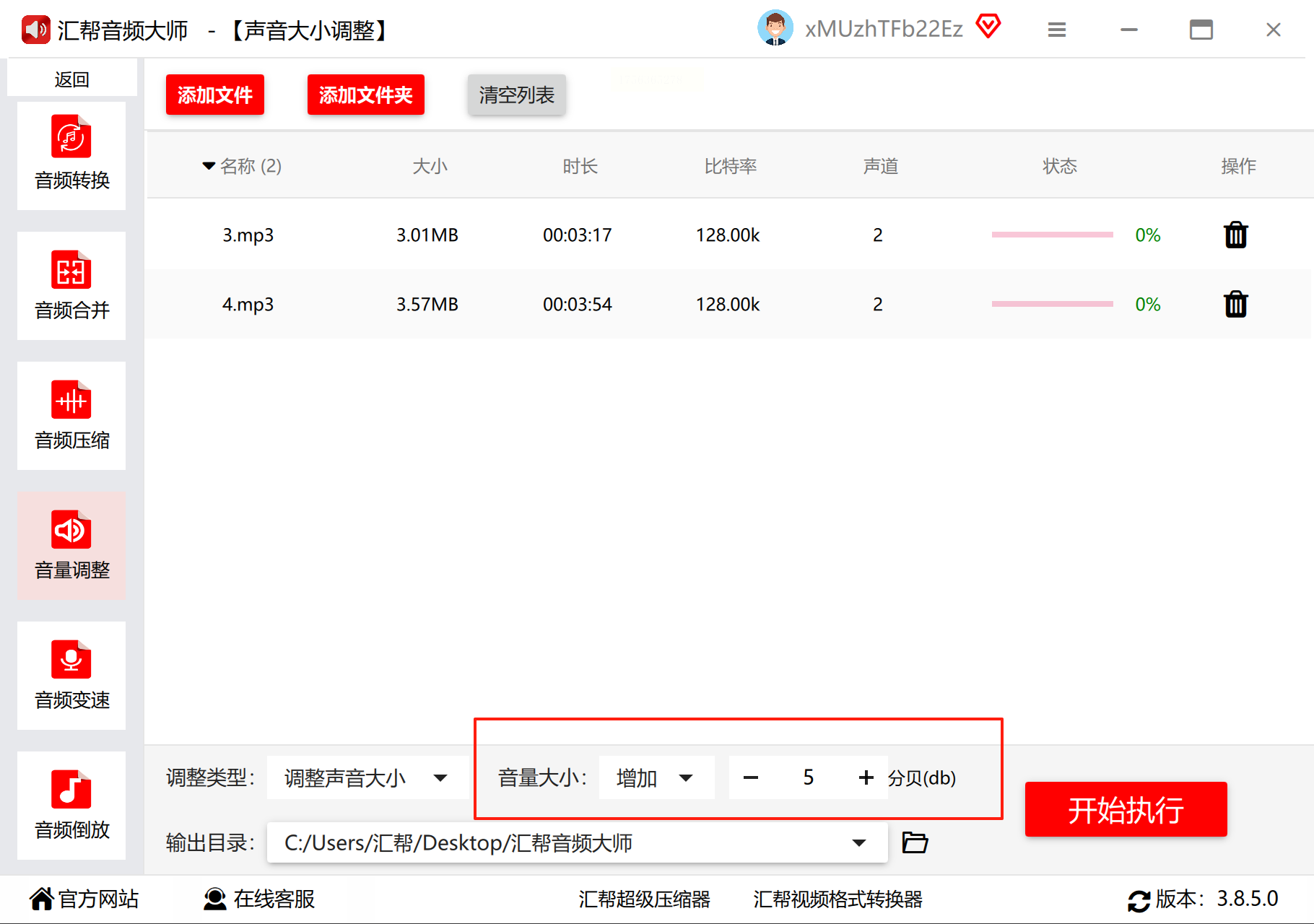
第五步,指定处理后的文件保存位置。最后一步,点击开始按钮,静静等待处理完成即可。
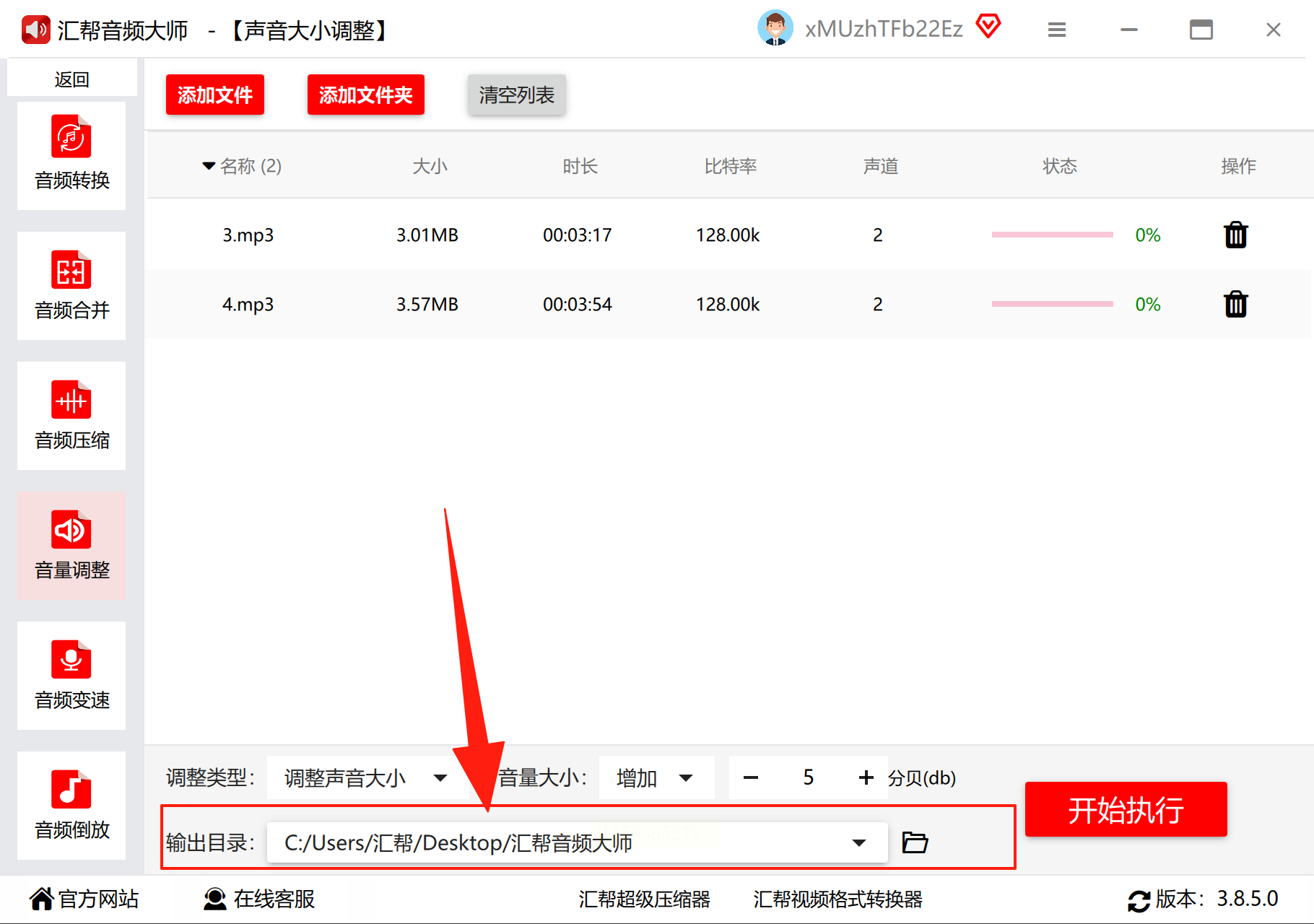
启动程序后,在主界面选择“音量调整”功能。
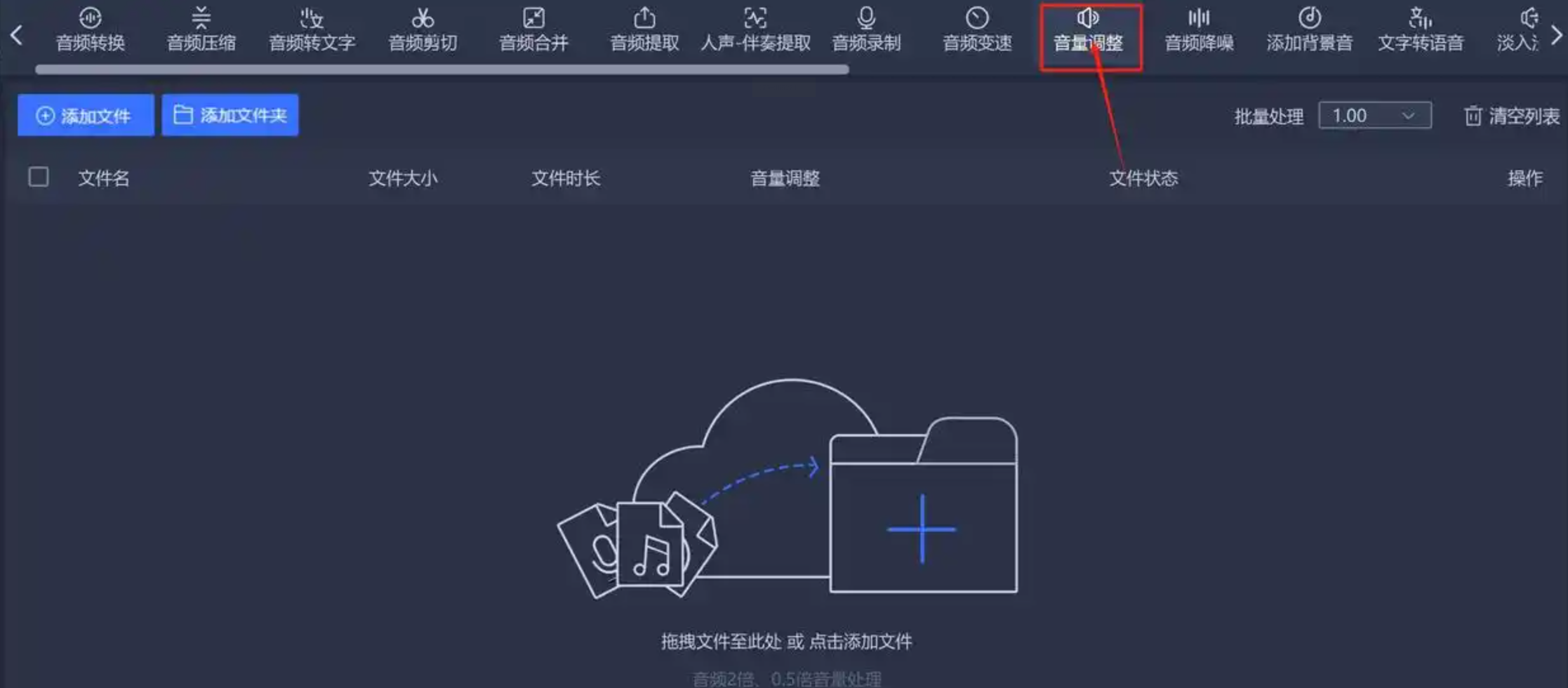
添加文件时,你可以一次性导入整个文件夹,省时省力。
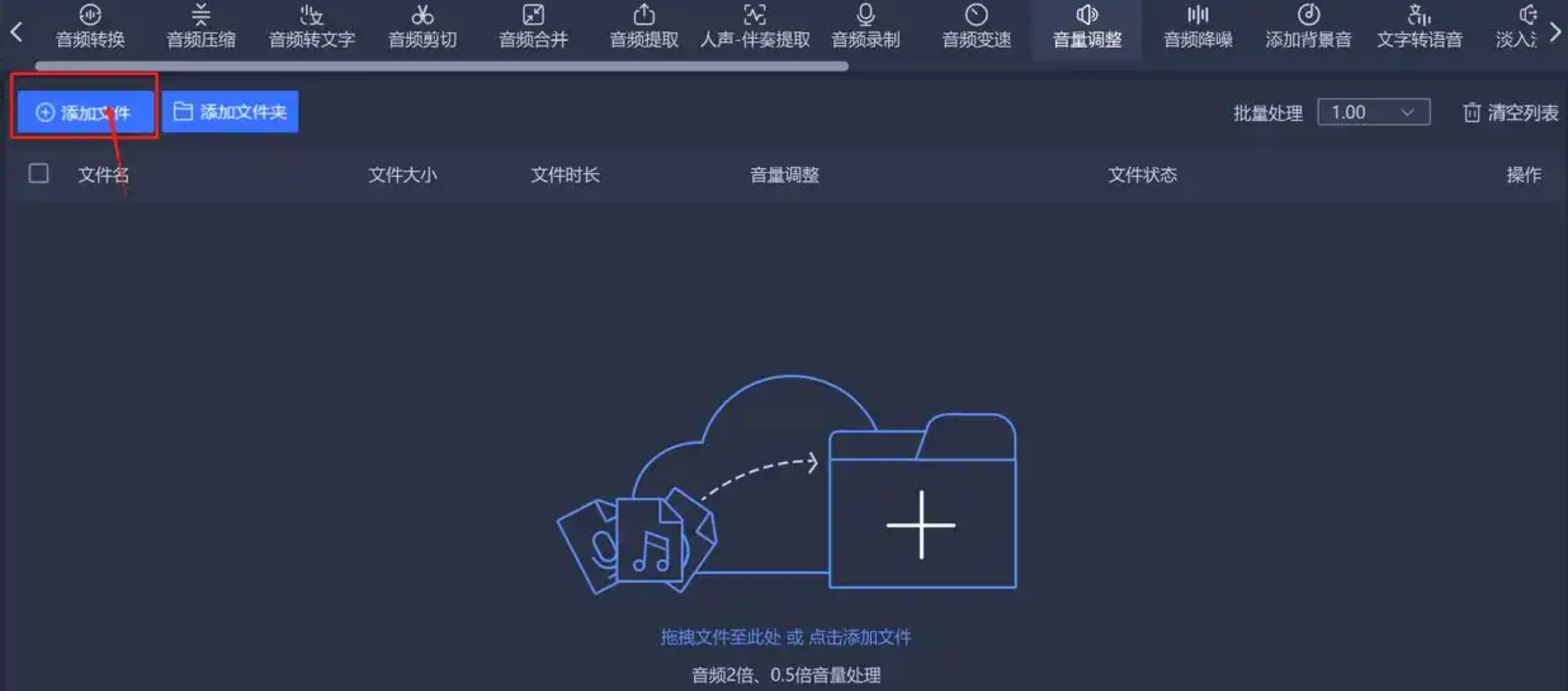
导入后的文件会整齐排列在列表中,每个文件都配有独立的音量调节滑块,
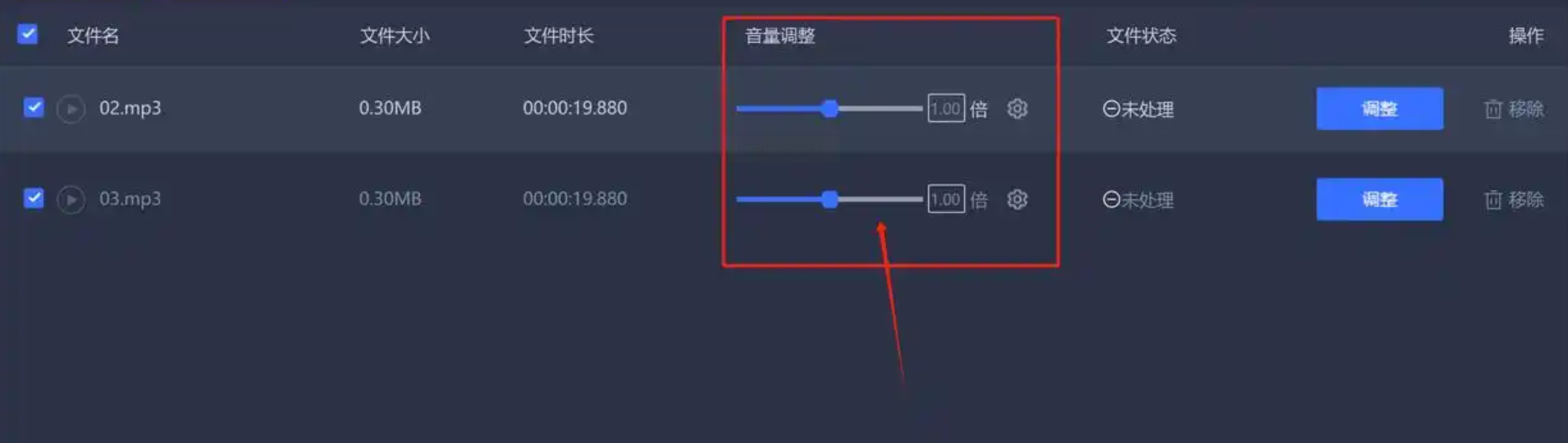
向左滑动降低音量,向右滑动则增强音量。调整完成后,点击“全部调整”按钮,软件就会自动处理所有文件。处理结束后,点击“打开文件夹”按钮,就能立即查看处理好的音频。
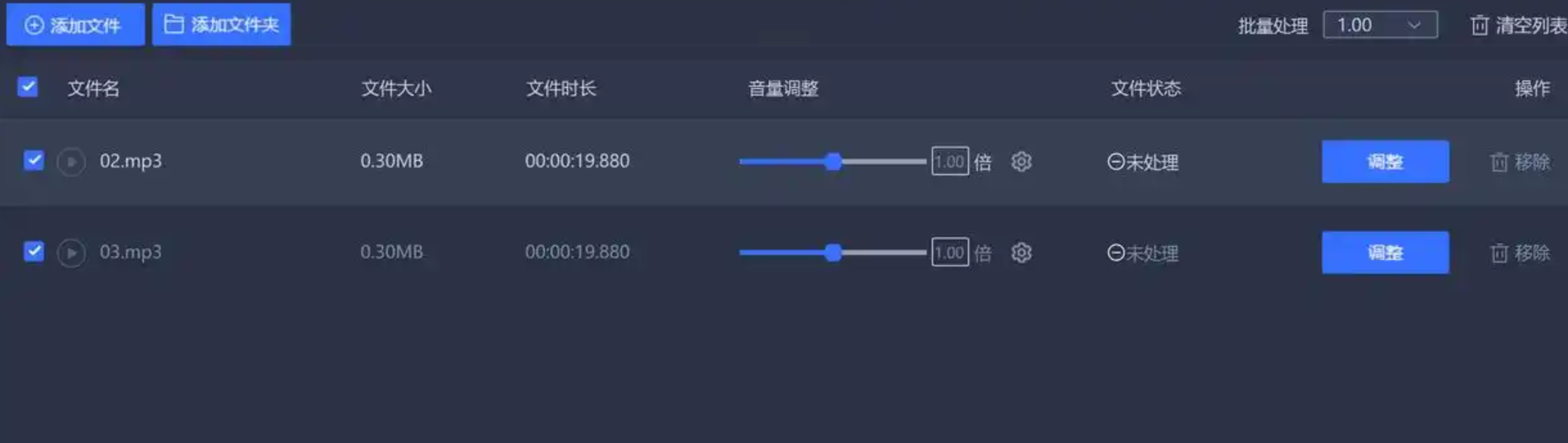
进入软件后,点击“音频处理”模块,选择“音频调整”功能。添加音频文件的方式很灵活,既支持双击导入,也可以直接拖拽文件到窗口。在每个文件的右侧,都有个“音量设置”选项,点击后可以精确调节音量大小。最后设置好输出目录,点击“开始处理”,很快就大功告成。
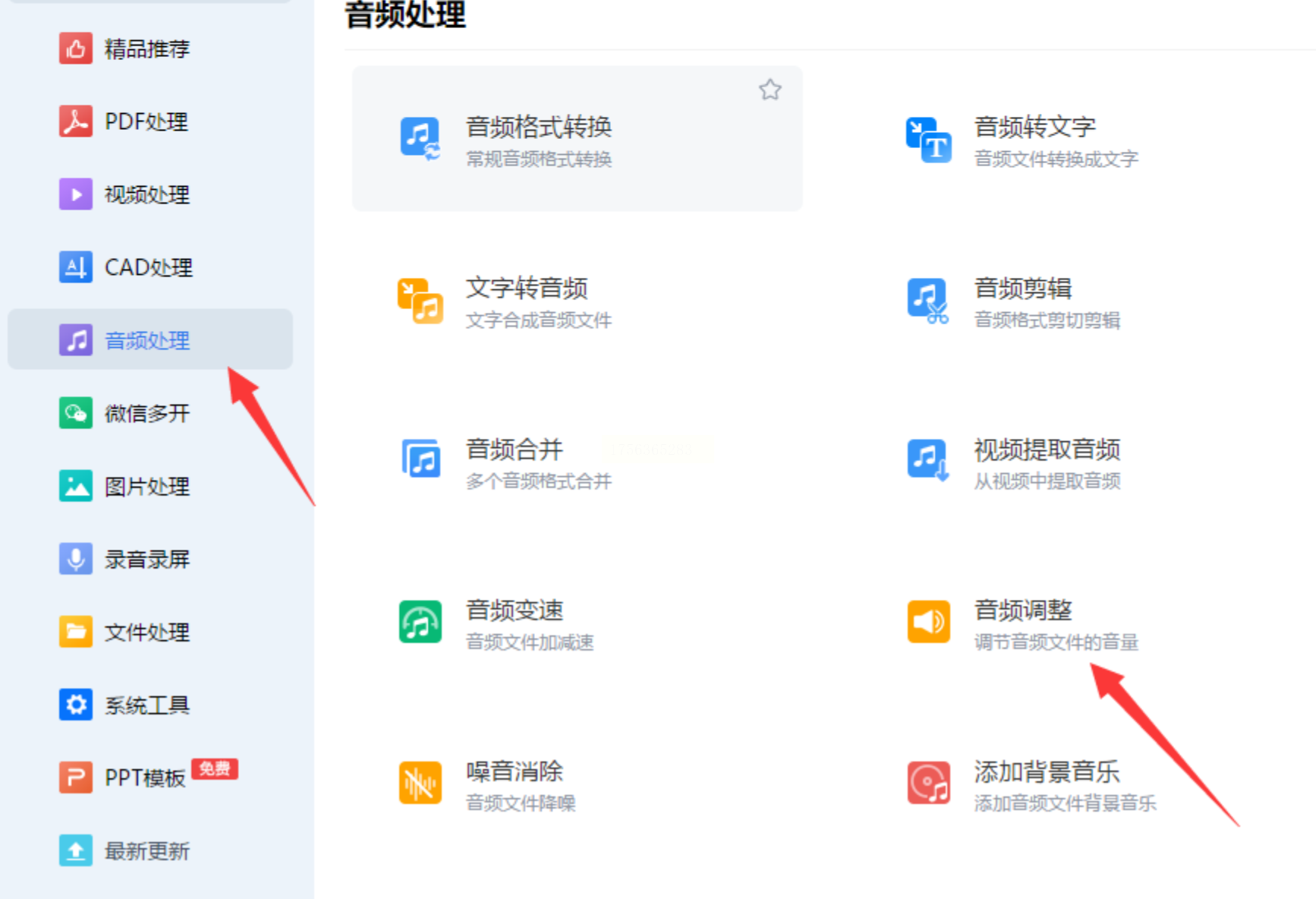
启动软件后,选择“音量调整”功能。
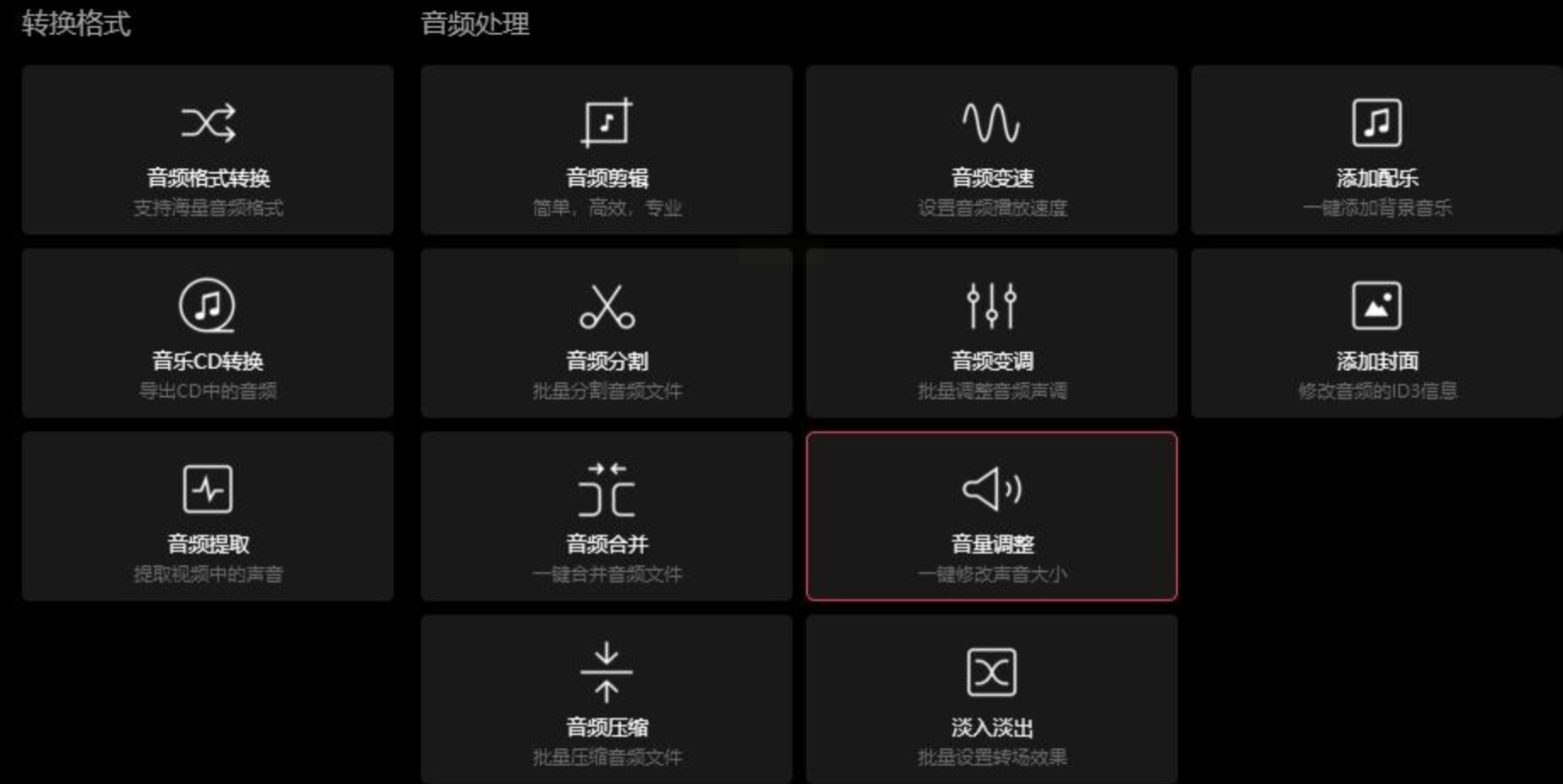
添加文件的方式很特别,直接将音频文件拖拽到软件空白处即可。
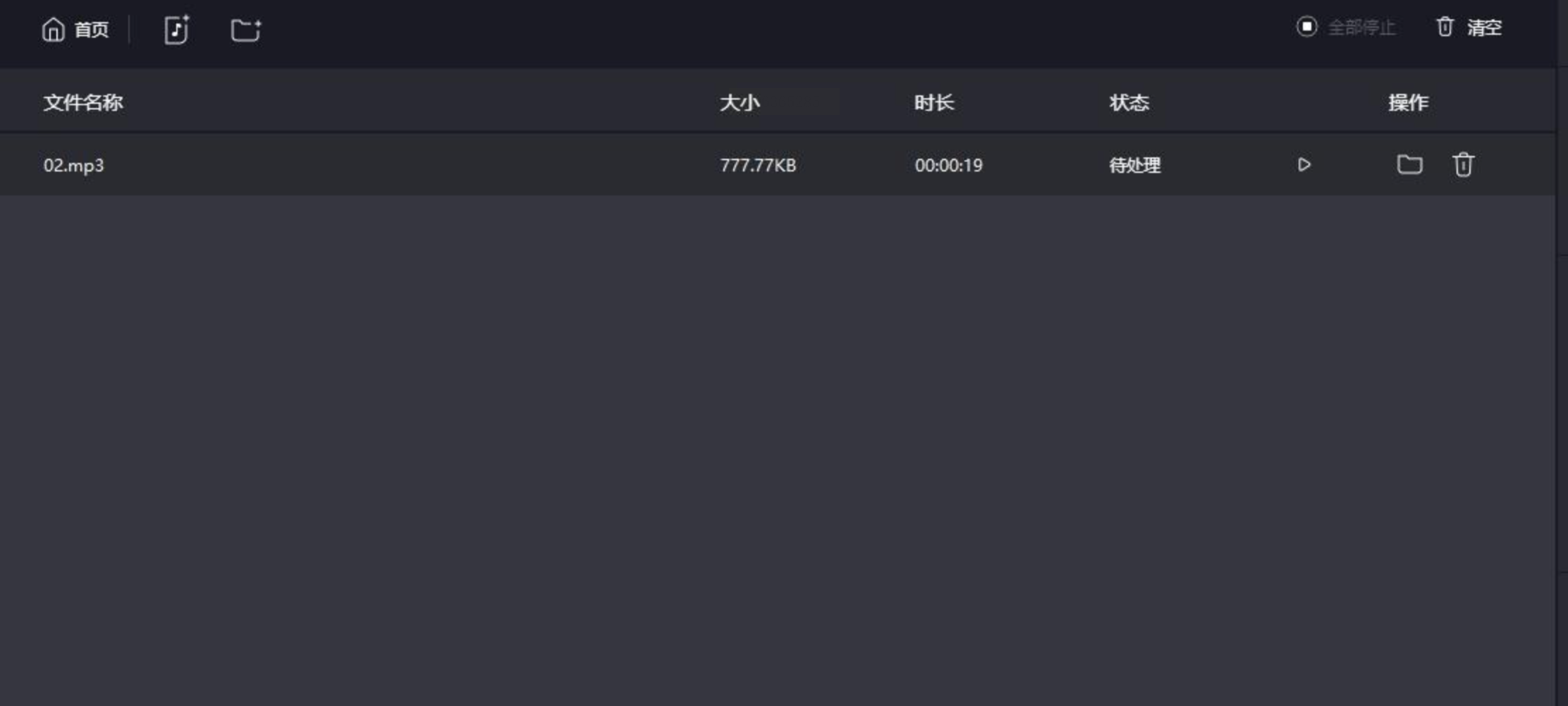
右侧的红色滑动条设计直观,向右滑动可最高提升200%的音量。
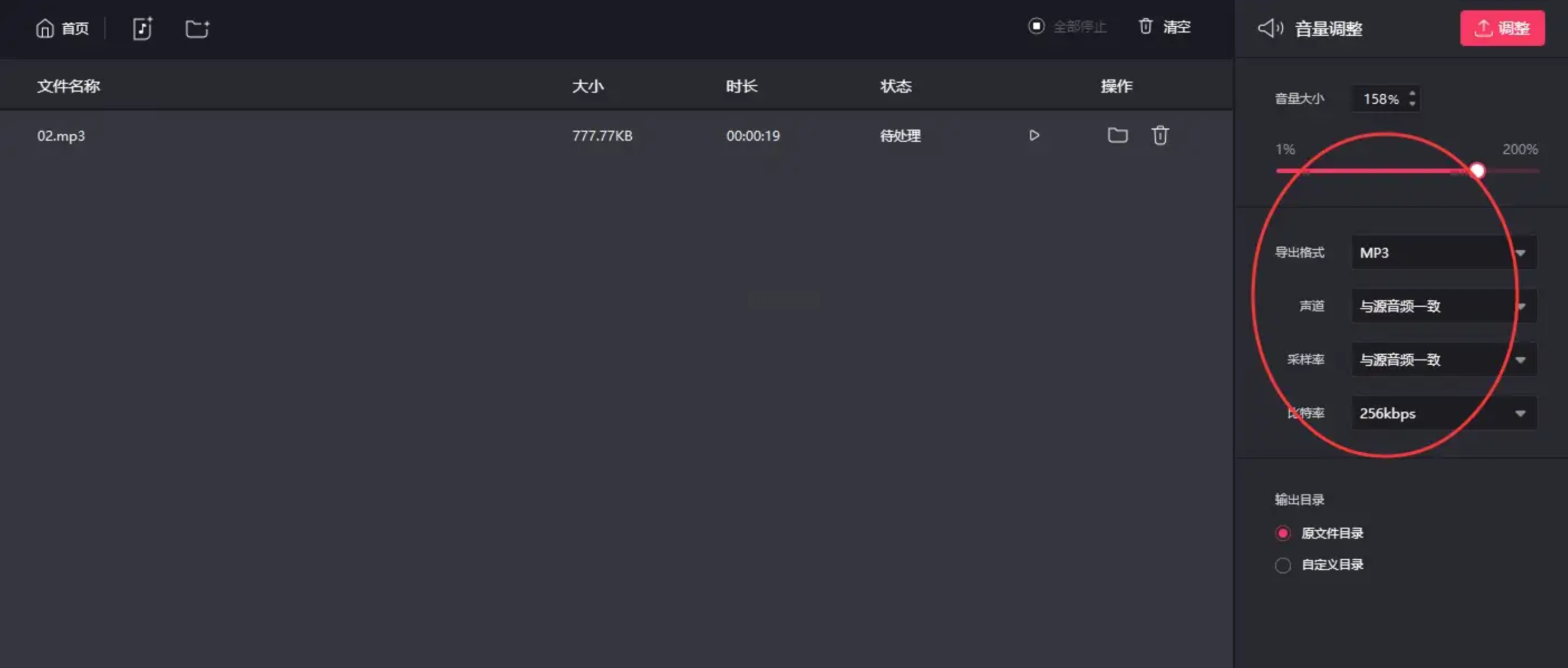
软件还支持设置导出格式、声道等参数,满足不同需求。调整完成后点击“调整”按钮,处理完毕后会自动弹出输出文件夹。
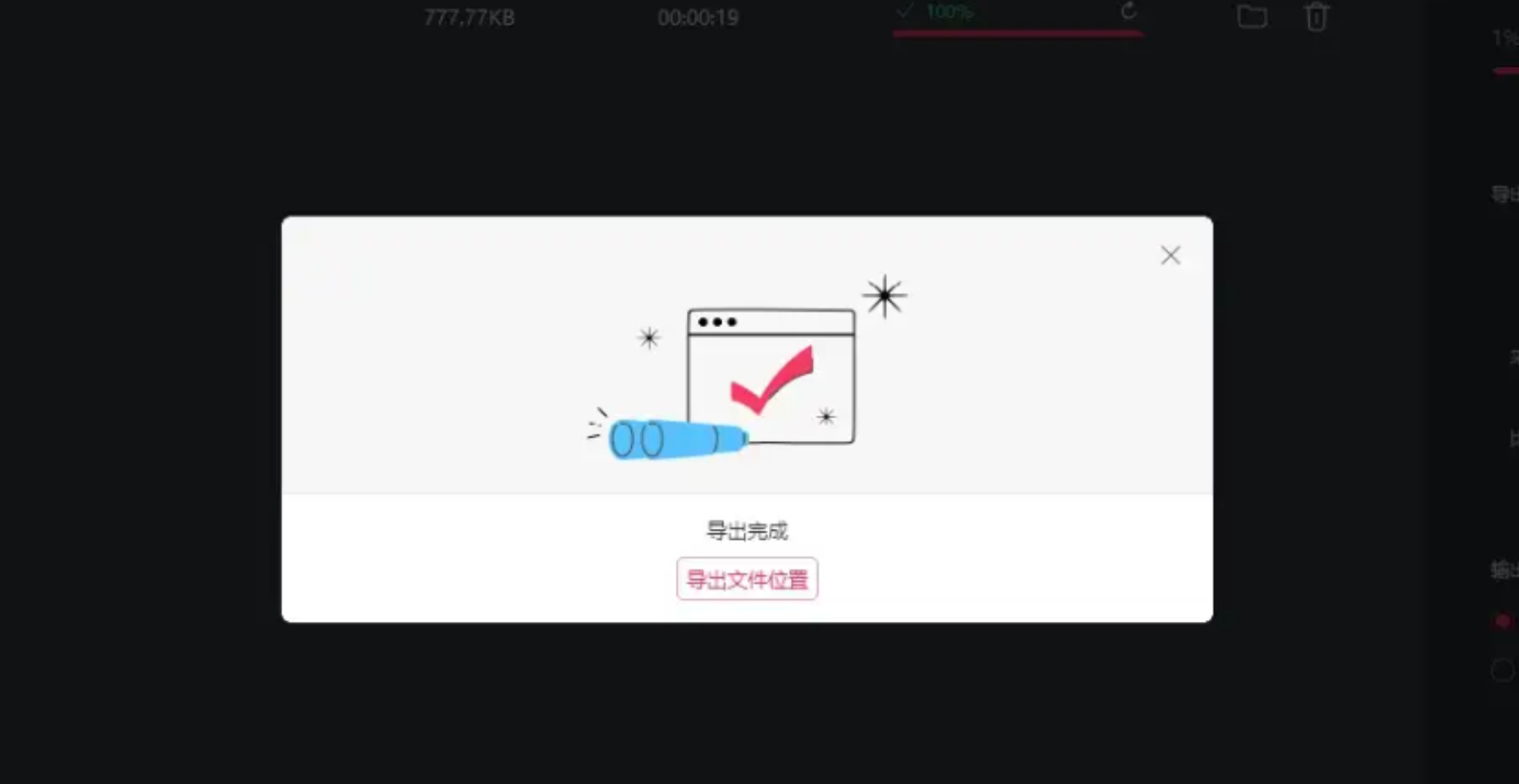
掌握这些方法后,相信你再也不会被音频音量问题所困扰。无论是日常听歌还是专业制作,都能找到合适的解决方案。每款软件都有其独特之处,建议根据实际需求选择最合适的一款。记住,好的音频效果不仅能提升聆听体验,更能为你的创作增添光彩。
如果想要深入了解我们的产品,请到 汇帮科技官网 中了解更多产品信息!
没有找到您需要的答案?
不着急,我们有专业的在线客服为您解答!

请扫描客服二维码